安装 Microsoft Office 时出现错误代码 0 - 2031(17002),原因可能是注册表损坏、网络协作方面的问题,也可能由注册表错误以及字符串值更改引发,会阻碍 Office 程序在计算机中顺利完成安装 。按确切顺序执行本文中给出的以下步骤将帮助您解决 Microsoft Office 中的错误代码。
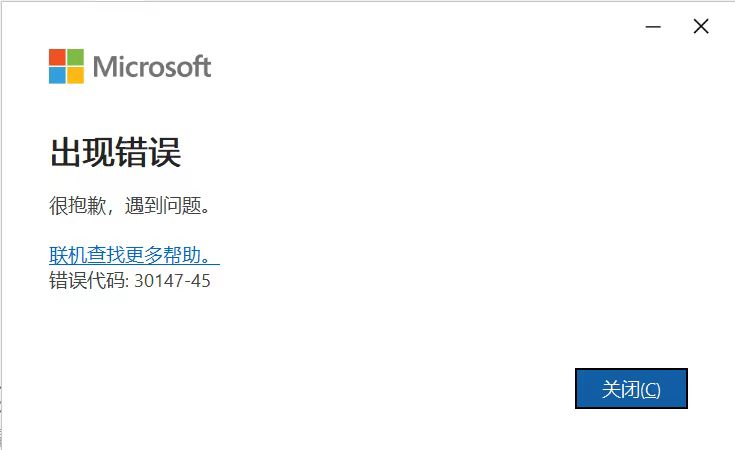
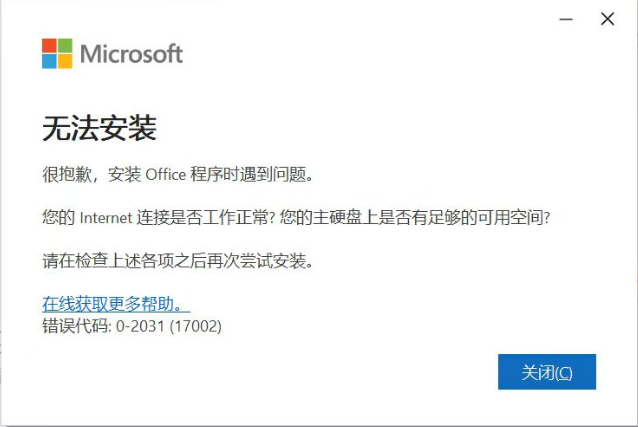
1.清除 Office 安装缓存并重启安装程序
关闭所有 Office 相关程序(包括后台运行的 Word、Excel 等)。
按下 Win + R 打开 “运行” 窗口,输入 services.msc 并回车,打开 “服务” 面板。
在服务列表中找到 Windows Installer,右键点击 “停止”(若状态为 “正在运行”)。
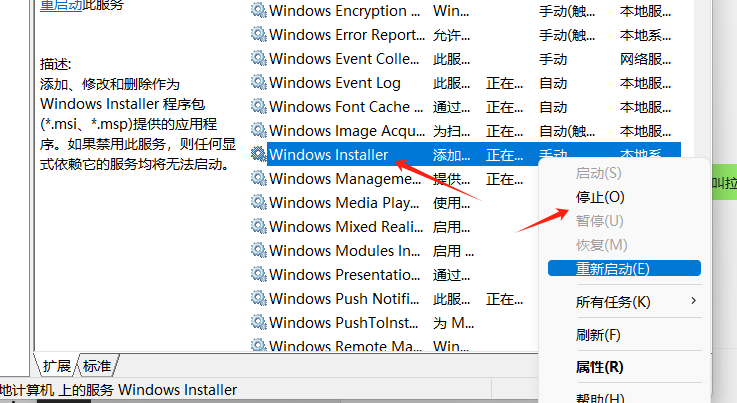
打开文件资源管理器,导航至以下路径并删除所有文件(需管理员权限):C:ProgramDataMicrosoftWindowsInstaller(注意:仅删除该文件夹内的文件,不要删除文件夹本身)。
回到 “服务” 面板,右键 Windows Installer 选择 “启动”。
重新下载 Office 安装程序(建议从微软官网获取官方安装包),以管理员身份运行(右键安装程序 →“以管理员身份运行”)。
2.手动检查并修复 Office 相关注册表项(仅建议高级用户)
警告:错误修改注册表可能导致系统故障,操作前建议备份注册表(打开注册表编辑器 →“文件”→“导出”→ 保存备份文件)。
按下 Win + R,输入 regedit 打开注册表编辑器。
导航至以下路径,删除与 Office 相关的残留项(若存在):
HKEY_CURRENT_USERSoftwareMicrosoftOffice
HKEY_LOCAL_MACHINESoftwareMicrosoftOffice
HKEY_LOCAL_MACHINESoftwareMicrosoftWindowsCurrentVersionUninstall(查找名称含 “Microsoft Office” 的子项并删除)。
关闭注册表编辑器,重启电脑后重新安装 Office
3.重置网络配置(解决深层网络问题)
若网络相关注册表项异常,可重置网络设置:
以管理员身份打开 “命令提示符”,依次输入以下命令并回车(每步完成后等待 10 秒)
netsh winsock reset netsh int ip reset ipconfig /release ipconfig /renew ipconfig /flushdns
重启电脑,连接网络后再次尝试安装。
4.用 Office 卸载工具彻底清理残留文件
若之前的 Office 安装残留导致冲突,需彻底卸载:
访问微软官网下载 Office 卸载支持工具(官方工具名称:Microsoft Support and Recovery Assistant),下载地址:点击此处(若链接失效,可搜索 “Office 卸载工具 微软官网”)。
运行工具,选择 “Office” 相关产品,按照提示彻底卸载所有 Office 版本。
卸载完成后重启电脑,重新下载并安装 Office 官方版本。
5.修复系统注册表错误(谨慎操作)
注册表损坏是常见原因,可通过系统工具或手动修复:
方法 1:使用系统自带工具修复注册表
按下 Win + R,输入 cmd,右键 “命令提示符” 选择 “以管理员身份运行”。
输入以下命令并回车(修复系统文件及注册表关联):
sfc /scannow
等待扫描完成(约 10-20 分钟),若提示 “发现损坏文件并成功修复”,重启电脑后重试安装。
若 sfc 命令修复失败,继续输入以下命令(需要联网,修复系统映像):
DISM /Online /Cleanup-Image /RestoreHealth
完成后重启电脑,再次执行 sfc /scannow。
6.检查防火墙与安全软件设置
安全软件可能误拦截 Office 安装进程:
暂时关闭电脑上的第三方防火墙、杀毒软件(如 360、火绒、诺顿等),关闭方法通常为右键任务栏图标选择 “退出” 或 “暂停保护”。
关闭 Windows 自带防火墙:按下 Win + I 打开设置 → 选择 “更新和安全”→“Windows 安全中心”→“防火墙和网络保护”→ 关闭当前网络的防火墙(安装完成后需重新开启)。
再次尝试安装 Office,若成功,可将 Office 程序添加至安全软件的 “信任列表”。
7.执行磁盘清理以删除计算机中的临时文件,然后尝试安装 Office 程序。
按照以下步骤执行磁盘清理:
1. Windows 键 + R
2. 在运行命令框中键入 “cleanmgr”。
3. 选择驱动器 C
4. 选择磁盘清理框中列出的临时文件夹。
5. 点击 Ok 继续并清理临时文件。
因此,如果在执行上述步骤后问题仍然存在,卸载并重新安装 Microsoft Office 程序可能有助于解决问题。
完全删除和重新安装 Microsoft Office
1. Windows 键 + R 打开 命令。
2. 在可用窗口中键入“appwiz.cpl”。
3. 在已安装程序列表下选择 Microsoft Office。
4. 单击“卸载/更改”以完全删除 Microsoft Office。
5. 完全删除程序后重新安装 Microsoft Office。
如果同时出现以上两种图片的错误代码就是没有卸载干净 如果单独出现错误代码: 0-2031(17002) 那就只有直接换版

Email:2351797605@qq.com
QQ:2351797605
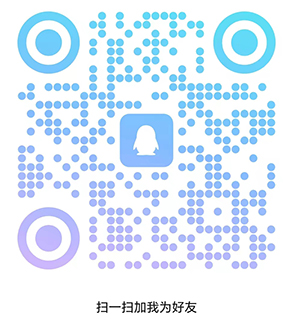
QQ:2351797605

公众号:软件密钥坊
文章点评